Bilo da vozite, pješačite ili se pak vozite autobusom, aplikacija Karte za Windows 10 pomoći će vam da stignete na odredište. Pogledajte upute i odaberite neki od alternativnih putova ili planirajte dulji put s više zaustavljanja. Namjeravate putovati? Preuzmite izvanmrežne karte prije puta da biste ih mogli pretraživati i vidjeti uputa čak i bez pristupa internetu.
Dodatne informacije o aplikaciji Karte potražite u članku Brzi početak: aplikacija Karte (PDF, samo na engleskom jeziku).
Zatražite detaljne upute
Zatražite upute za bilo koju adresu, orijentire ili tvrtke. Karte će vas čak vodit i dok tražite adresu svojeg prijatelja, ako ste je spremili u aplikaciju Osobe. Spremni ste krenuti? Ne mičite pogled s ceste dok vam Karte govore gdje skrenuti.
-
Odaberite gumb Start, a zatim Karte .
-
Odaberite Upute .
-
Ako želite, promijenite način prijevoza – primjerice, Hodanje ili Tranzit – i odaberite Mogućnosti rute da biste izbjegli naplatu ili promet tijekom vožnje ili za tranzitnu rutu s manje hodanja.
-
U okvire A (početna točka) i B (odredište) započnite upisivati adresu, grad, naziv tvrtke ili ime kontakta. Odaberite neki od rezultata koji se pojavljuju dok tipkate.
-
Morate se zaustaviti više puta? Odaberite Dodaj odredište. Možete i pritisnuti i držati (ili desnom tipkom miša kliknuti) kartu pa na tom mjestu odabrati Dodaj odredište. Povucite odredišta prema gore ili dolje da biste ih razmjestili na popisu.
-
Odaberite Traženje uputa.
Napomena: U slučaju uputa za vožnju ili javni prijevoz ponekad možete odabrati jednu od nekoliko zamjenskih ruta. Odaberite jednu da biste vidjeli dodatne detalje.
-
Da biste tijekom putovanja slušali detaljne upute, odaberite Kreni . Da biste ih ispisali, odaberite Više > Ispis .
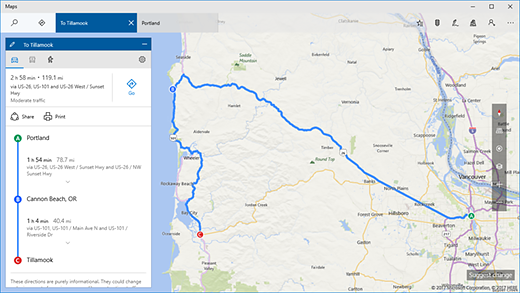
Savjet: Pokušajte nacrtati crtu na karti pomoću alata rukopisa da biste dobili upute. Dodatne informacije potražite u članku Crtanje po kartama.
Izvanmrežne karte
Na putu ste bez pouzdanog pristupa internetu? Preuzmite karte putem Wi-Fi mreže prije polaska, a zatim upotrijebite aplikaciju Karte da biste potražili i dohvatili upute i kada niste povezani s mrežom.
-
Kada je aplikacija Karte zatvorena, odaberite gumb Start, a zatim Postavke > aplikacije > Izvanmrežne karte .
Napomena: Da biste izvanmrežne mape spremili na neko drugo mjesto na uređaju, odaberite jednu od mogućnosti u odjeljku Mjesto za pohranu.
-
Odaberite mogućnost Preuzmi karte pa odaberite regiju koju želite preuzeti.











